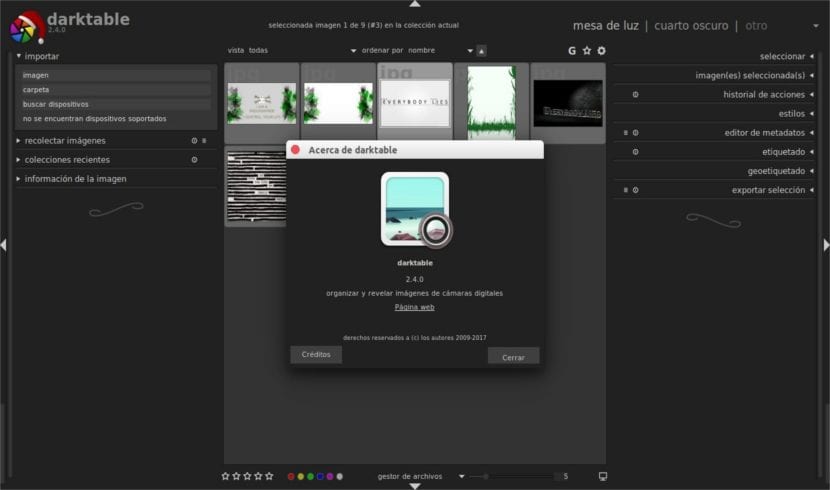
Im nächsten Artikel werden wir uns Darktable in seiner Version 2.4.0 ansehen. Das ist ein Fotoverarbeitungsprogramm im Rohformat. Dieses Format wird als digitales Negativ bezeichnet, d. H. Rohbild. Vor einiger Zeit erzählte uns ein Kollege davon Dieses fantastische Programm in einer älteren Version.
Anstatt ein Raster-Grafikeditor wie Photoshop oder GIMP zu sein, arbeitet dieser mit einer Reihe von Tools, die speziell auf die Verarbeitung und Nachbearbeitung von Rohbildern ausgerichtet sind. Es konzentriert sich hauptsächlich auf die Verbesserung des Arbeitsprozesses des Fotografen und die Erleichterung der Verwaltung großer Bildmengen. Ist kostenlos erhältlich in Versionen für die Hauptverteilungen von Gnu / Linux, OS X und Solaris unter der GPL-Lizenz.
Dies ist eine Anwendung, die bietet ein virtueller Leuchttisch und eine Dunkelkammer für Fotografen. Dadurch können wir unsere digitalen Negative in einer Datenbank verwalten und sie durch einen beleuchteten Tisch mit Zoom sehen. Dadurch können wir Rohbilder entwickeln und verbessern. Darktable 2.4 enthält im Vergleich zu früheren Versionen Hunderte von behobenen Problemen.
Allgemeine Funktionen von Darktable 2.4.0
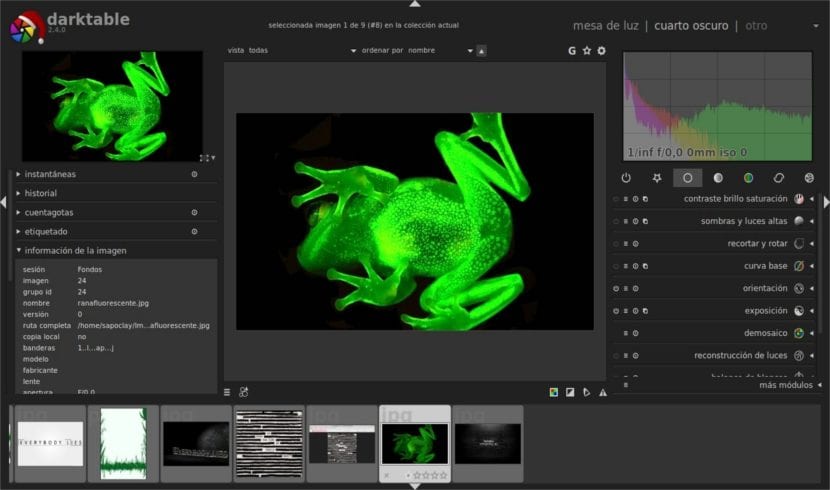
Die herausragendste Neuheit dieser neuen Version ist die Unterstützung für Windows-Betriebssystem, obwohl dies noch einige grundlegende Funktionen wie das Drucken fehlt. Es enthält auch bestimmte Fehler, z. B. die mangelnde Unterstützung für Nicht-ASCII-Zeichen beim Import und Export von TIFF.
In Bezug auf die Nachrichten, die in der Anwendung selbst enthalten sind, werden Benutzer eine neue finden Modul zur Beseitigung von Nebel. Wir werden auch einen neuen X-Trans-Debugging-Algorithmus namens zur Verfügung haben Häufigkeit der Chroma-Domäne.
In dieser neuen Version wird das Laden von HDR-DNG in Gleitkomma und unterstützt Fujifilm RAF RAW komprimierte Dateien. Wir werden auch die Möglichkeit haben, das durchzuführen Aktion auf Masken rückgängig machen. Wir werden auch eine neue haben Laplace-Modus für das Kontrastmodul.
Wurden aufgenommen vorprogrammierte Profile für OpenCL plus die Möglichkeit, die absolute Farbeingabe als Option für das Farbnachschlagetabellenmodul zu verwenden.
Weitere Verbesserungen betrafen die Fähigkeit zu Netzwerkspeicher und Backup System.
Darktable 2.4 enthält ein Basiskurvenmodul, das Benutzern bietet Bessere Kontrolle über die Mischcharakteristika der Belichtung und die RGB-Farbräume. Die Unterstützung für die automatische RGB-Farbanpassung wurde auch für das Tonkurvenmodul implementiert.
Darktable unterstützt weiterhin a große Anzahl von Digitalkameramarken. Dazu gehören Nikon, Sony, Olympus, Canon, Fujifilm, Samsung, Panasonic, Pentax und Kodak sowie einige LG-Smartphones.
Installieren Sie Darktable 2.4.0 unter Ubuntu
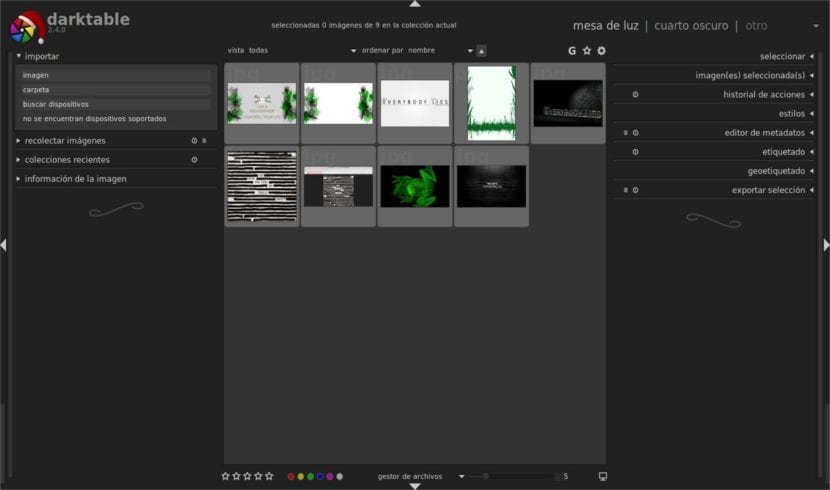
Wir werden Darktable unter Ubuntu 16.04 und Ubuntu 17.04 installieren können. Wir können es schaffen Traditionelle PPA von Ubuntu oder von Snap-Paket.
Installieren Sie Darktable über PPA
Zuerst sollten wir das überprüfen PPA-Link bevor Sie die nächsten Schritte ausführen. Die neuen Pakete sind möglicherweise nicht fertig, wenn wir versuchen, sie zu installieren. Um die PPA hinzuzufügen, müssen wir ein Terminal öffnen (Strg + Alt + T) und den folgenden Befehl ausführen:
sudo add-apt-repository ppa:pmjdebruijn/darktable-release
Nach dem Hinzufügen können wir mit der Installation fortfahren. Im selben Terminal müssen wir nur das folgende Skript schreiben:
sudo apt update && sudo apt install darktable
Deinstallieren Sie Darktable, das von PPA installiert wurde
Um die PPA zu beseitigen, können wir das Dienstprogramm starten «Software und Updates»Und geh zum«Andere Software«. Von dort können wir es beseitigen. Eine andere Möglichkeit wäre, das Terminal zu öffnen (Strg + Alt + T) und darin zu schreiben:
sudo add-apt-repository -r ppa:pmjdebruijn/darktable-release
Um dieses Programm, das wir installiert haben, aus dem Repository zu entfernen, müssen wir nur in dasselbe Terminal schreiben:
sudo apt remove --autoremove darktable
Installieren Sie Darktable über das Snap-Paket
Snap ist eine universelle Gnu / Linux-Anwendung, bei der alle Abhängigkeiten gebündelt sind. Es läuft in der Sandbox und ist vom Rest der Systemsoftware isoliert. Darktable ist als Snap verfügbar. Wir müssen einfach die Option öffnen Ubuntu-Software, finden und installieren Sie Darktable.
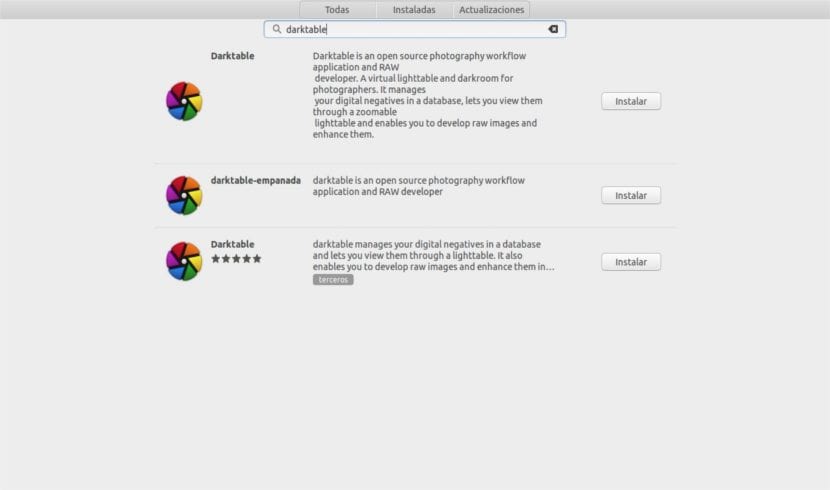
Zusätzlich zum traditionellen Paket (dem letzten) sehen Sie zwei neue Darktable-Pakete. Diese werden von verschiedenen Anbietern gepflegt. Überprüfen Sie die Paketversion und wählen Sie eine davon aus, die installiert werden soll. Oder führen Sie einfach im Terminal (Strg + Alt + T) den folgenden Befehl aus (ich habe für dieses Beispiel darktable-pie gewählt):
snap install darktable-empanada --classic
Dies existiert neben dem traditionellen Paket dieses Programms. Daher finden wir im Anwendungsstarter zwei Verknüpfungssymbole, wenn bereits eine andere Version des Programms installiert ist.
Wenn jemand mehr über die neuen Funktionen in diesen Versionen wissen möchte, kann er sie im Internet nachlesen GitHub Seite von dem Projekt. Wer alle Details zu dieser neuesten Version erfahren möchte, kann sich an die wenden offizielle Ankündigung dieser Version.
Guten Morgen.
Ich würde gerne wissen, ob Sie mit Darktable ein Digitalisiertablett verwenden können.
Danke.